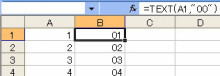竹取百物語。

銀座の外堀通り沿いにある、「かぐや姫」の物語をイメージした個室居酒屋です。
写真左側は、鯉が泳ぐ池に浮かんだ竹の個室。私たちが通されたのは、右側の竹やぶの中の半地下の席でした。
雰囲気を楽しむにはおもしろくて良かったです。また安いし。。
(^-^)
途中、突然火災報知機が鳴りだし、消火器が倒れて白い粉っぽいものが充満するトラブル付きで、ハラハラドキドキものの飲み会でした。
(゚◇゚ 😉
゚・*:.。..。.:*・゚゚・*:.。..。.:*・゚ ゚・*:.。..。.:*・゚゚・*:.。..。.:*・゚ ゚・*:.。..。.:*・゚
会社のシステムからデータをダウンロードして、それをエクセルで加工するようなシチュエーションは結構多いかと思います。
その中でよく起こるのは、数字だと思ってソートをかけると、文字データになっていて、「1」の次に「2」ではなく「10」が来たり、「2」の次に「3」ではなく「20」が来たり…という現象。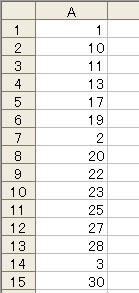
回避方法はいくつかあると思いますが、今回はTEXT関数を使ってこれを解決します。
TEXT関数は、書式情報を反映させた文字列を作る関数です。
たとえば、右の表のB1セルに、
=TEXT(A1,"00")
と入力し、縦方向にコピペしてから、B列でソーティングすると、こんなふうに↓うまくいきます。